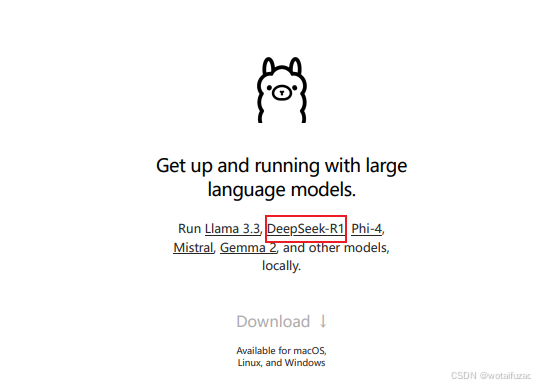
【解决ollama默认安装在C盘的问题磁盘不够、deepseek从零开始本地部署】
如下图所示:点击选择环境变量–>点击新建–>添加固定的环境变量(OLLAMA_MODELS)及自定义系统盘–>点击确定保存参考资料。
·
解决ollama默认安装在C盘的问题及deepseek本地部署
1、window环境变量设置
这个步骤先设置电脑的环境变量,刻意在安装ollama后,进行下载大模型时,直接下载到自定义的系统盘文件中,与其他博主的先下载ollama再修改环境变量省去剪切的步骤,更加方便。
1.1 步骤1:找到高级系统设置
如下图所示:在此电脑 --> 点击:选择属性–> 点击:高级系统设置
1.2 步骤2:添加环境变量及自定义路径
如下图所示:点击选择环境变量–>点击新建–>添加固定的环境变量(OLLAMA_MODELS)及自定义系统盘–>点击确定保存
(注意:参考资料)
2.ollama下载及安装
2.1 步骤一:下载ollama
使用百度或者google进行搜索ollama进行找到官网或者点击OLLAMA这个超链接进入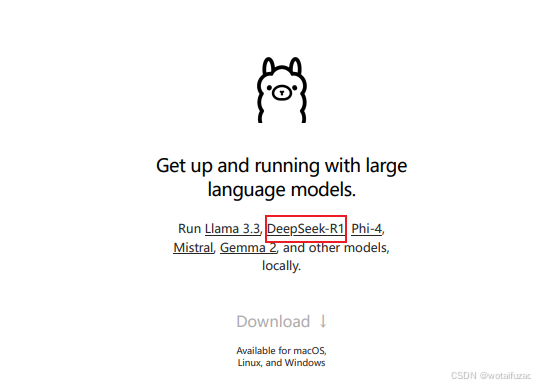
点击下载然后跳转到系统选择,选择window系统
2.2 步骤二:安装ollama
2.1.1 双击可执行文件(和常规的软件安装一样)

2.1.2 点击install、然后进行等待

注意:这个ollama还是安装到C盘,我们设置环境变量只是将下载大模型库放到自定义的系统盘中
2.1.3 验证是否安装成功(ollama --version)

3、安装deepseek大模型
官方蒸馏版本下载指令如下:
具体的指令如下:
1)1.5B Qwen DeepSeek R1
ollama run deepseek-r1:1.5b
2)7B Qwen DeepSeek R1
ollama run deepseek-r1:7b
3)8B Llama DeepSeek R1
ollama run deepseek-r1:8b
4)14B Qwen DeepSeek R1
ollama run deepseek-r1:14b
5)32B Qwen DeepSeek R1
ollama run deepseek-r1:32b
5)70B Llama DeepSeek R1
ollama run deepseek-r1:70b
复制上面指令在CMD中输入回车,如下(下面我使用的时越狱版本,建议大家使用官方的)
安装成功如下:(如果没有建议开启科学上网)
4、安装Web UI
在Google浏览器中安装安装Web UI, 就可以本地调用 deepseek r1 AI 大模型 【点击下载】
修改语言:如下图
模型选择及保存:
进行正常使用:
最后的相关联网思考回答:
更多推荐
 已为社区贡献4条内容
已为社区贡献4条内容









所有评论(0)